Como atualizar um documento antigo do Word para o mais recente formato de palavra
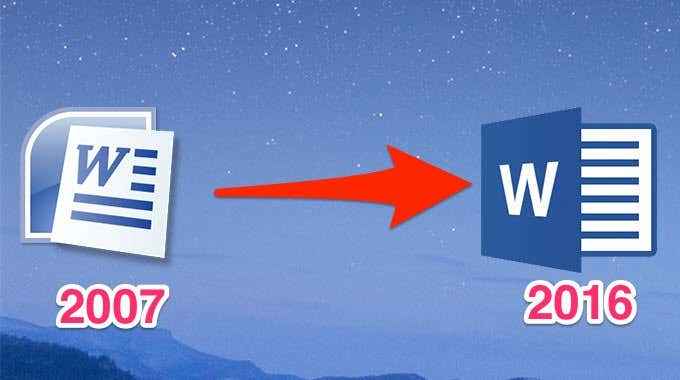
- 4426
- 112
- Spencer Emard
Se você deseja usar os recursos modernos do Word 2019 ou Office 365, precisará atualizar seus documentos do Word se eles forem baseados em uma versão mais antiga da palavra software. A atualização garante que seus documentos sejam compatíveis com as versões mais recentes do Word e que você possa usar a nova formatação e outras ferramentas disponíveis nas versões mais recentes do software.
A conversão de um documento antigo do Word em uma versão mais recente leva apenas alguns cliques, desde que a palavra software esteja instalada no seu computador. Quando o arquivo é convertido, você verá uma nova extensão que apenas os arquivos do Word mais recentes usam.
Índice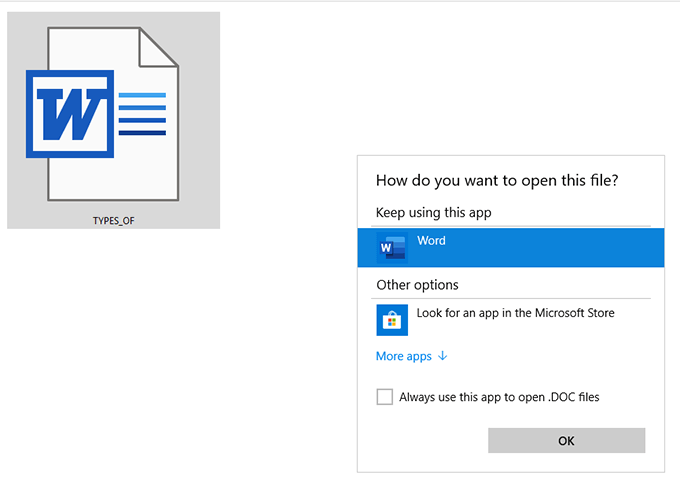
Quando o documento abrir, clique no Arquivo guia no canto superior esquerdo. Em seguida, selecione a guia que diz Informações na barra lateral esquerda e clique em Converter no painel direito.
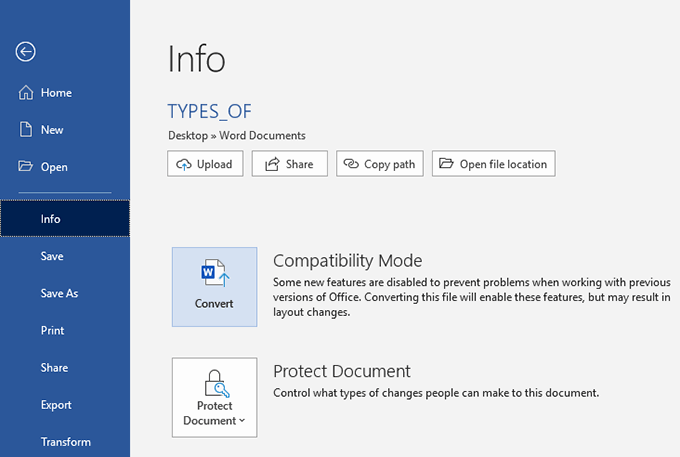
Uma caixa de diálogo aparecerá na tela solicitando que você confirme sua ação. Aqui está o que basicamente quer dizer:
- Seu documento antigo será substituído pelo novo atualizado.
- Haverá pequenas alterações no layout.
- Clique em Me diga mais Se você quiser saber mais sobre o processo. Além disso, se você não quiser ver esta caixa de diálogo para futuras conversões, marque a caixa de seleção.
- Finalmente, acerte o OK botão para iniciar a conversão.
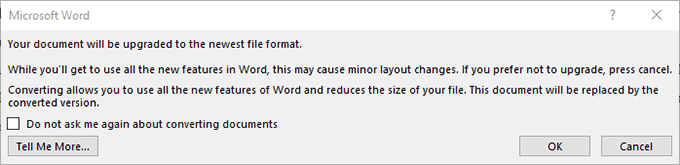
Outra maneira de atualizar seu documento é usar o menu salvar da palavra. Enquanto o documento estiver aberto, clique no Arquivo guia e selecione Salvar como.
Em seguida, selecione Documento do Word No menu suspenso do formato e bata Salvar. Lembre -se de que isso não substitui a versão antiga do documento, mas cria uma cópia completamente nova do documento com base no software Word mais recente.
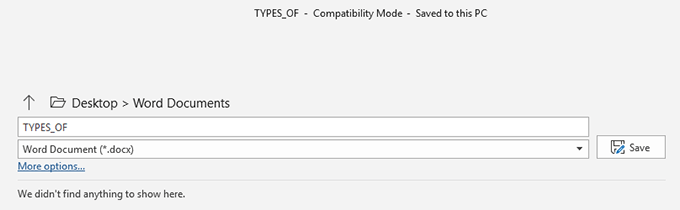
Você pode seguir as etapas acima para atualizar quantos de seus documentos antigos de palavras para versões mais recentes que quiser.
Além disso, como é apenas uma questão de alguns cliques e você tem a capacidade de desativar a caixa de diálogo, você pode converter facilmente vários documentos em um curto período de tempo.
Atualizar documentos do Word para Microsoft Word online
Se você não possui o software Word instalado no seu computador e prefere usar o aplicativo Word online, também pode usá -lo para converter seus documentos do Word.
O aplicativo online fornece praticamente os mesmos recursos e interface que o offline.
Abra um navegador da web moderno e vá para o site online do Office. Uma vez que você estiver lá, faça login na sua conta, se você ainda não estiver.
Quando a interface principal carregar, clique na opção que diz Comece novo e selecione Carregue e abra. Isso permitirá que você envie seu arquivo antigo do seu computador.
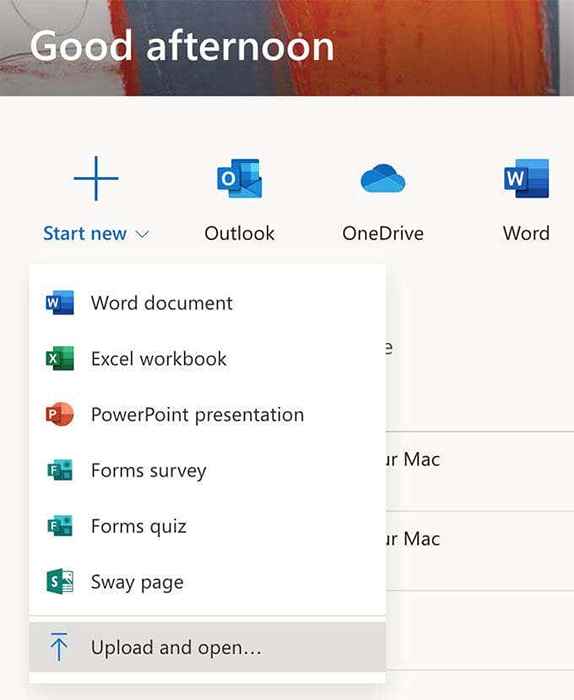
Navegue até a pasta onde está o seu documento e selecione -o para ser carregado online.
Quando o arquivo for enviado e aberto na tela, clique no Editar documento opção e depois selecione Editar no navegador.
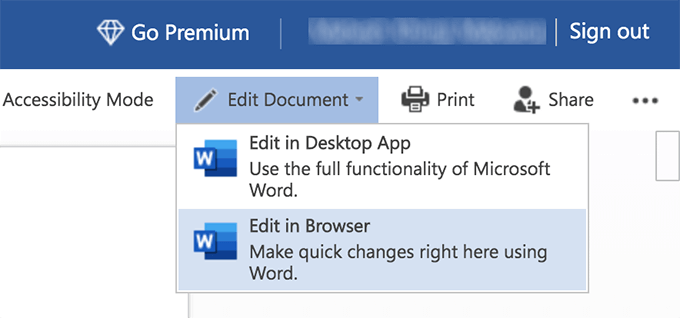
Um aviso aparecerá dizendo que primeiro converterá seu arquivo e depois permitirá que você o edite. Ele também diz que uma cópia do seu documento original será criada.
Clique em Converter no prompt.
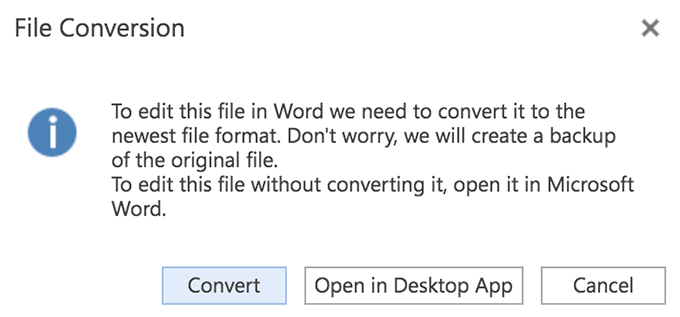
Se você quiser ver as alterações no layout, clique em Visualizar. Caso contrário, clique em Editar Para começar a editar o documento.
Para obter uma cópia do documento para acesso offline, clique em Arquivo menu e selecione Salvar como seguido pela Baixe uma cópia.
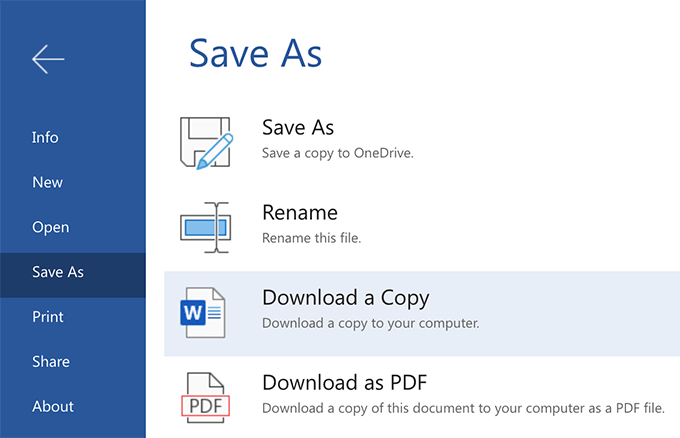
Clique em Download Na tela seguinte para começar a baixar o documento para o seu computador.
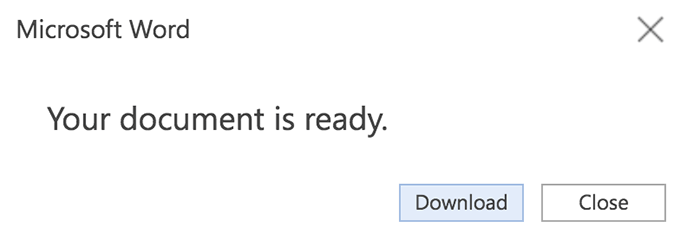
O documento baixado deve ser a versão atualizada do seu documento antigo do Word.
Agora que seus documentos são atualizados, você é livre para usar qualquer uma das funcionalidades modernas da palavra neles. Você pode usar ferramentas de edição mais recentes, usar uma extensão de arquivo mais recente e assim por diante, sem preocupações.
Lembre -se, porém, se você precisar enviar o arquivo de volta para alguém e eles usam uma versão mais antiga do software, eles não poderão ver as novas alterações feitas no documento.
O que é o modo de compatibilidade no Microsoft Word?
Quando você abre uma versão antiga de um documento no software mais recente do Word, você encontrará um texto dizendo Modo de compatibilidade aparecendo ao lado do nome do documento no topo. Você já se perguntou o que esse texto significava?
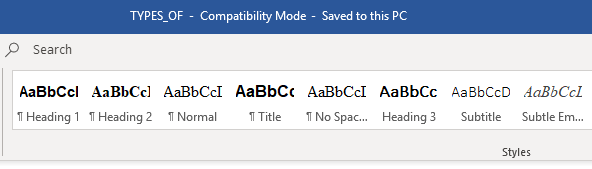
Modo de compatibilidade é na verdade um modo que as versões mais recentes do Word Use para garantir que, ao editar seus documentos antigos, eles não estão sendo modificados com as mais recentes ferramentas de edição no software.
É porque a palavra não quer que você adicione nenhum recurso aos seus documentos antigos que as versões antigas de palavra não entendem. Por exemplo, se você adicionar uma nova opção de formatação disponível no Word 2016 ao seu documento Word 2004, a versão de 2004 do Word não entenderá a formatação. Pode então mostrar o documento com texto mexido e assim por diante.
O modo de compatibilidade garante coisas como essa não acontecer e que você só possa usar a formatação e outras ferramentas que são totalmente compatíveis com a versão atual do documento do Word.
- « Execute programas como administrador com direitos completos no Windows
- Ocultar dados confidenciais em um documento Word 2007/2010 »

